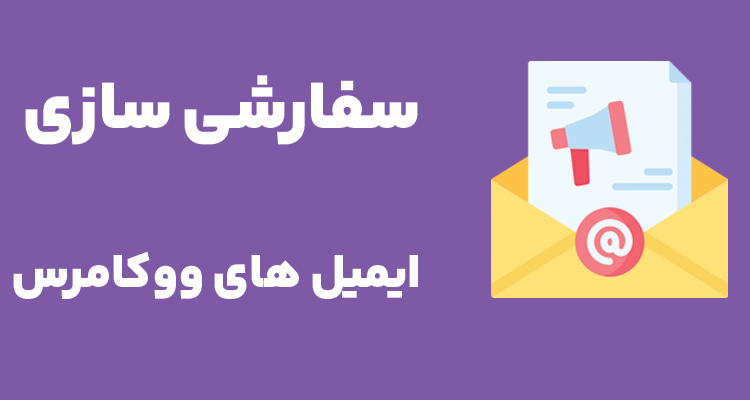اگر فروشگاه اینترتی داشته باشید قطعا باید بدانید که برای هر خریدی که از وبسایت شما انجام می شود یک ایمیل نیز پس از خرید برای کاربران ارسال می شود که حاوی اطلاعات خرید و یا همان سفارش می باشد که میتواند این اطلاع رسانی در خصوص تشکر از خرید و یا ارائه رسید خرید باشد و احتمال دارد بارها نیز به این فکر باشید که بخواهید سفارشی سازی ایمیل های ووکامرس را به دست بگیرید.
برای سفارشی سازی و یا تغیرات این نوع ایمیل ها می بایست به فروشگاه ساز ووکامرس مراجعه کنید که میتواند با استفاده از افزونه های جانبی صورت گیرد و یا اینکه از خود ووکامرس انجام شود, اما چگونه ؟ در ادامه همراه ما باشید تا بهترین راهکار را برای سفارشی سازی ایمیل ها دنبال و نیازمند افزونه خاصی برای ویرایش ایمیل ها نباشید..
سفارشی سازی ایمیل های ووکامرس
برای این منظور و برای سفارشی سازی ایمیل ها در ابتدا وارد پیشخوان وردپرس و طبق تصویر زیر به مسیر ووکامرس > پیکربندی > تب ایمیل ها بروید. در این قسمت گزینه ها را خواهید دید که شامل سفارش جدید,سفارش لغو شده,خرید ناموفق,سفارش در انتظار بررسی می باشد.
برای ویرایش هرکدام تنها کافیست بر روی گزینه مدیریت کلیک کنید اما در این آموزش قص داریم بخش مدیریت که مربوط به گیرنده مشتری می باشد را ویرایش کنیم..
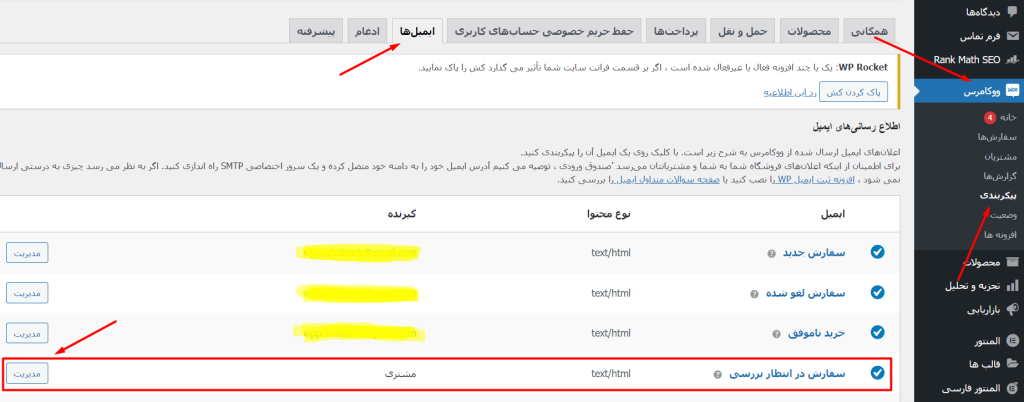
همچنین قبل از اینکه به سراغ مدیریت و سفارش سازی بروید میتوانید در پائین همین صفحه تنظیماتی را مشاهده کنید که آنها نیز قابل سفارشی سازی می باشند که شامل گزینه های زیر می باشند ..
“از” نام: دراین بخش نام فرستنده را میتوانید ویرایش کنید.
“از” آدرس : این قسمت آدرس ایمیل فرستنده را میتوانید وارد کنید.
تصویر سربرگ: میتوانید یک تصویر در سربرگ ایمیل قرار دهید.
متن پانوشت: در انتهای ایمیل میتوان متن سفارشی وارد کرد.
در قسمت رنگ بندی ها نیز امکان سفارشی سازی تنظیمات ظاهری ایمیل قابل انجام می باشد که میتوانید به سلیقه خود انجام دهید و در انتها نیز تغیرات را ذخیره کنید.
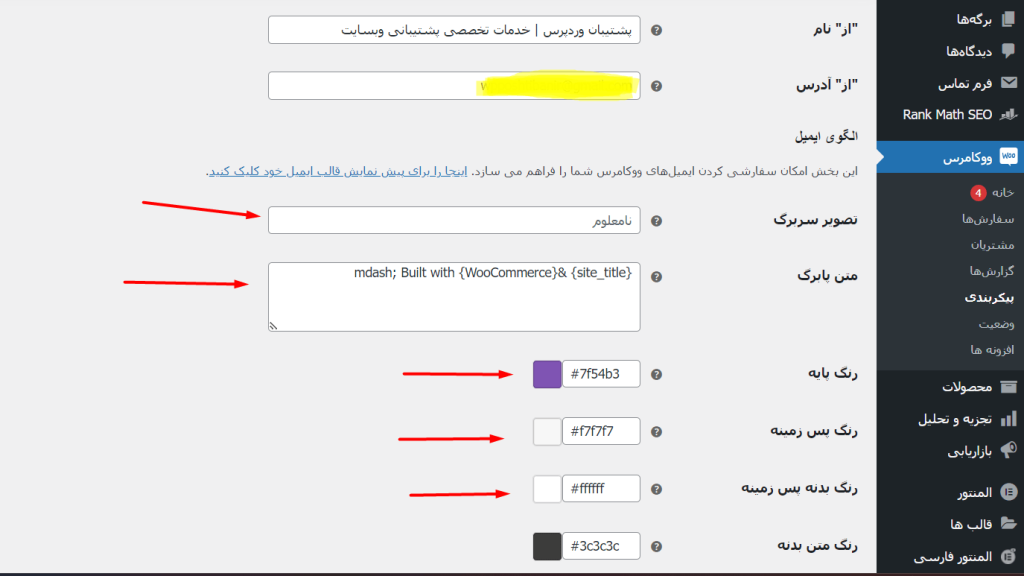
حال نوبت به ویرایش رسید مشتری رسیده است که در این مرحله میتوانید بر روی گزینه مدیریت کلیک تا تنظیمات سفارشی سازی برای شما قابل نمایش و فعال شود که در ادامه به گزینه های موجود در صفحه مدیریت ایمیل خواهیم پرداخت..
فعال/غیرفعال: با استفاده از این گزینه میتوانید ارسال ایمیل به مشتری را فعال و یا غیرفعال کنید.
موضوع ایمیل :متن ایمیل را می توانید در این بخش تغیر دهید.
سربرگ ایمیل: در این بخش میتوانید متن سربرگ یا همان عنوان را تغیر دهید.
محتوای اضافی: اگر بخواهید ایمیل ارسالی به مشتری را مقداری طولانی و توضیحاتی را اضافه کنید میتوانید از این قسمت استفاده کنید.
الگوی ایمیل: در این قسمت و با استفاده از گزینه دیدن الگو,میتوانید الگوی HTML ایمیل ها را ببینید و تغیراتی را در آنها ایجاد کنید. اگر به هر نحو پس از زدن بر روی گزینه دیدن الگو کدها قابل ویرایش نبودند گزینه کپی فایل در پوسته را انتخاب کنید.پس از آن میتوانید به راحتی کدها را ویرایش و ایمیل را سفارشی سازی کنید.
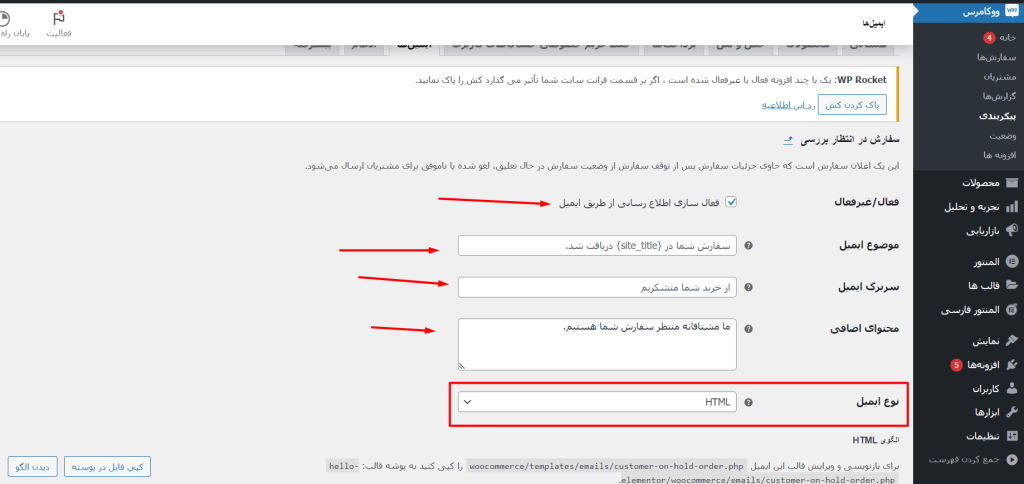
کدهای HTML برای ویرایش مطابق شکل زیر خواهند بود:
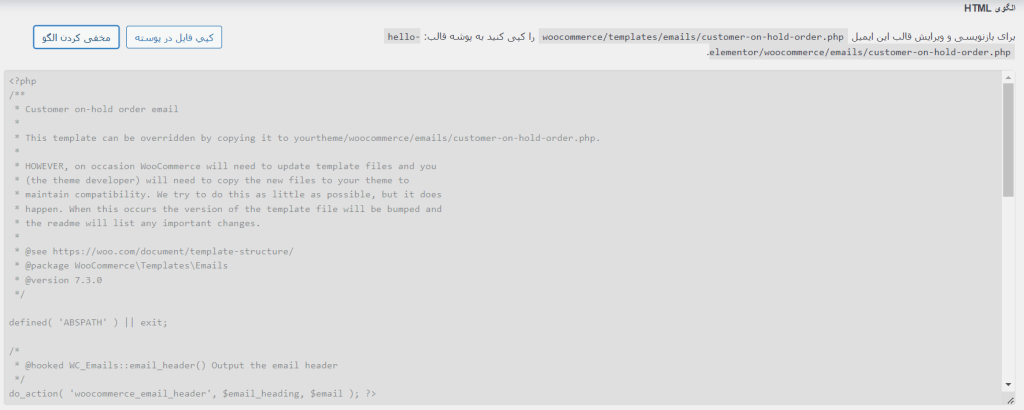
نتیجه گیری
در این آموزش سعی شد به صورت آنی و بدون افزونه ایمیل ها را بتوانید سفارشی سازی کنید و تغیراتی در آنها ایجاد کنید و اگر هر زمان بخواهید ایمیل های ارسالی را به صورت حرفه ای ویرایش کنید میتوانید از افزونه های اختصاصی که برای سفارشی سازی ایمیل های ووکامرس کاربرد دارند استفاده کنید و همچنین در پکیج های پشتیبانی وردپرس تنظیمات اصولی افزونه ها نیز انجام میگیرد که با تهیه پلن مورد نظر در وبسایت آقای پشتیبان می توانید از این فرصت نیز استفاده و تنظیمات افزونه ها را بررسی کنید.